- Compartilhar seus arquivos e pastas de negócios online pode ser arriscado. Para proteger seus dados contra acesso não autorizado, você precisa usar um serviço de armazenamento em nuvem seguro, como o Sync.
- O Sync oferece às empresas opções de armazenamento de 2.000 GB a armazenamento em nuvem ilimitado, com proteção de privacidade de dados de nível empresarial e conformidade integrada. Perfeito para manter seus dados seguros.
- Nenhum dado será perdido porque o Sync inclui até 365 dias de histórico de versões de arquivos e recuperação de arquivos excluídos.

Quando você precisa compartilhar arquivos confidenciais com segurança com seus clientes ou colegas de trabalho, as coisas ficam um pouco complicadas.
Os pequenos caberão no seu e-mail corporativo, que esperamos estar protegidos, mas o que você faz com os maiores que não pode anexar?
Usar uma plataforma de armazenamento em nuvem como OneDrive, Google Drive ou Dropbox ajudará, mas eles não são muito bons para uso corporativo e estão cheios de problemas.
É por isso que aqui vamos mostrar como usar o Sync, uma solução de compartilhamento na nuvem que é rápida, segura e oferece ótimos recursos para uso corporativo.
Como o Sync pode ajudar você a evitar problemas comuns de armazenamento em nuvem?
Sincronizar é usado por mais de 1,7 milhão de empresas e isso prova sua popularidade entre usuários de todo o mundo.
Mas o aspecto mais importante é que esta solução é muito mais estável e confiável e é por isso que é preferida pelas empresas.
O uso do Sync pode ajudar a evitar os seguintes problemas e erros:
- Erros OneDrive 0x8004ded7 e 0x8004de40 – Existem problemas de entrada que podem ser causados por muitos possíveis problemas de armazenamento em nuvem
- O Google Drive não consegue se conectar – Esta solução de armazenamento em nuvem é bastante sensível a problemas de conexão
- Você não pode ver ou baixar este arquivo no momento – O erro do Google Drive impede efetivamente que os usuários baixem o arquivo compartilhado
- Ocorreu um erro ao carregar o arquivo – É um erro do Dropbox que impede os usuários de baixar um arquivo compartilhado.
Ao instalar o Sync, você não terá que lidar com nenhum desses problemas perturbadores ao compartilhar seus dados confidenciais.
Como posso compartilhar arquivos com segurança usando o Sync?
-
Acesse o site da Sincronização e baixe o aplicativo para desktop.

- Você receberá um arquivo de instalação e executá-lo iniciará o processo. Marque a caixa de termos de serviço e clique em Próximo.

- Se você não tem uma conta, você precisa criar uma, então certifique-se de Criar uma nova conta de sincronização é verificado e atingido Próximo.

- Preencha as caixas de informações da conta e selecione Próximo novamente.

- Novo indique a pasta que o Sync vai usar para compartilhar e clique Próximo.

- Agora inicie a sincronização a partir do Começar menus no Windows. Você deve encontrá-lo no Adicionado recentemente seção se você fizer isso logo após a instalação.

- A ação acionará o início de uma janela do Gerenciador de Arquivos com o conteúdo da pasta Sync que você indicou no processo de instalação. Sinta-se à vontade para adicionar aqui os arquivos ou pastas que deseja compartilhar.

- Agora vá para a página principal de Sincronização e clique no Entrar opção.

- Preencha o formulário com as credenciais que você configurou durante a instalação e clique no botão Entrar botão.

- Você descobrirá que os mesmos arquivos e pastas que você copiou na pasta Sync do seu PC apareceram magicamente em sua conta na nuvem.

- Se o usuário não tiver uma conta de sincronização, você pode clicar nos três pontos correspondentes ao arquivo ou pasta e selecionar Compartilhar como link no menu suspenso.

- O link foi gerado automaticamente. Agora, tudo o que você precisa fazer é inserir o endereço de e-mail para onde deseja enviá-lo e clicar no botão Enviar email botão.

- Se você já tiver uma equipe configurada com seus colegas de trabalho, clique nos três pontos e selecione Gerenciar o compartilhamento da equipe.

- Além disso, você não precisa estar em sua conta para fazer modificações. Você notará que, quando estiver na pasta Sync do seu PC, clicar com o botão direito do mouse em qualquer arquivo dará acesso às opções de sincronização ali mesmo.

É isso! Isto é como compartilhar um arquivo ou uma pasta com o Sync. O número de etapas não faz justiça, porque depois de configurar a pasta e os usuários para os quais você envia arquivos com frequência, tudo será muito mais rápido.
Outros recursos importantes de sincronização
1. Integração do Office

O Sync Pro inclui visualizações de documentos, o que facilita a visualização de seus documentos diretamente do navegador da Web, sem download.
E para assinantes do Microsoft Office 365, o Sync inclui integração total com o Office para o editor de documentos da Microsoft para desktop, celular e baseado na Web.
Isso facilita a colaboração segura porque todas as edições serão salvas automaticamente no Sync!
2. Alterar direitos e permissões

Com o Sync, também é possível gerenciar os usuários e permissões diretamente do seu PC, sem a necessidade de servidores de arquivos ou e-mail.
Você também acessará os logs de atividade de todos os usuários e ações de arquivos em compartilhamentos, para acompanhar quaisquer modificações.
E se alguém excluir um dos documentos, não há absolutamente nenhum problema, pois você se beneficia de backups centralizados em tempo real que ajudam a recuperá-los e restaurá-los rapidamente.
3. Armazenamento ilimitado e controles administrativos

Se você criar uma conta gratuita, receberá 5 GB de armazenamento que pode lidar com o uso pessoal. Sincronização Profissional os planos para negócios incluem até armazenamento em nuvem ilimitado.
Além disso, você pode ter várias contas administrativas que podem lidar com todas as atividades, redefinir senhas, adicionar usuários e muito mais.
E se você estava se perguntando, existe um sistema de cobrança centralizado com faturamento quando você adiciona novos usuários à conta.
Também precisamos mencionar que você também se beneficiará da integração do Slack e do suporte por telefone com uma ótima equipe de atendimento ao cliente.
Você também não precisará se preocupar com segurança. A criptografia de ponta a ponta protege permanentemente seus dados na nuvem contra acesso não autorizado.
Esperamos que nosso guia tenha ajudado você a encontrar uma maneira melhor de compartilhar seus dados com segurança com esta ótima solução. Se você já estiver usando o Sync, conte-nos sobre sua experiência na seção de comentários abaixo.

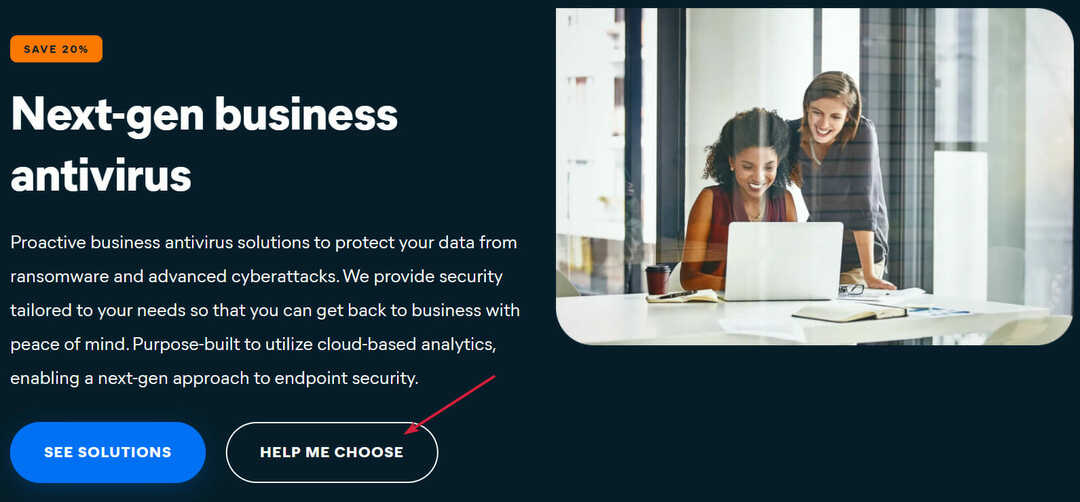
![5+ melhores softwares de contratação automatizada [guia 2021]](/f/b3b45dec9053bb018d6d28c19c126a54.jpg?width=300&height=460)